ブログ始めたら早いうちにやっておきたいのが、サーチコンソールとGoogleアナリティクス。
理解するより先に即導入をオススメするサーチコンソール。オススメする理由とやり方をお話します。
web知識皆無でブログを始めたMioriです。
ブログやろうと思いついて3日目、初めて記事投稿した日に「Googleアナリティクスとサーチコンソールは早めにやっておいた方がいいよ」と教えてもらって、速攻やり方だけ調べて導入。
Googleアナリティクスとサーチコンソールが何なのかっていうのは導入してから調べました。笑
でもそんな勢いで始めた自分を褒めてあげたい!
とにかく理解してなくても早く始めてよかったと思います。
そしてやり方自体は初心者でも簡単だったので最低限押さえておけばOKだったポイントだけお伝えします。
サーチコンソールとは?
Google Search Console は、Google 検索結果でのサイトのパフォーマンスを監視、管理できる Google の無料サービスです。
Search Console とは
ですって。へぇ~。
Google検索でどういう言葉が検索された時に自分のサイトが検索結果に表示されたか、とか
検索結果で表示された掲載順位とか
どういう言葉で検索して自分のサイトに来てくれたか、とかがわかります。
早いうちに始めた方がいい理由
Googleアナリティクスでも書いたけど(Googleアナリティクスを導入する方法)
この「Google検索でどうなっているか」を知って、より良いサイトにして行くには、より多くのデータを分析した方がいい。
より多くデータを得るために、早く導入してデータを蓄積しておく方がいいわけです。
あと、Googleが新しいページを検索に反映してくれるようになるには時差があるらしいんですね。
それを「新しいページができたから検索にのせて!」っていう依頼を、サーチコンソールの「Fetch as Google」でできるので、尚更さっさと始めることをオススメします。
サーチコンソールに登録する方法
先にoogleアナリティクスを導入しておくとこのあと簡単です!→Googleアナリティクスを導入する方法
アナリティクス設置できたら「Search Console」へ行ってGoogleアカウントのメールアドレスとパスワードを入力してログイン。
Googleアナリティクスの時に使ったアカウントを使います。
はじめての時は「Search Consoleへようこそ」という画面になります。
ここの「ウェブサイト」という入力欄に登録したいサイトのURLを入力して「プロパティを追加」をクリック。
すると「所有権を確認します」という画面になります。
ここの「別の方法」タブの中に「Google アナリティクス」というのがあります。
先にアナリティクスを導入しておいたので迷わず「Google アナリティクス」を選択して「確認」をクリック。
「所有権が確認されました」と出ればもうOK!超簡単!
Googleアナリティクスと連携させる方法
「Google Analytics」にログイン→「レポート」→ 「集客」→「Search Console」→ 「検索クエリ」を開く。
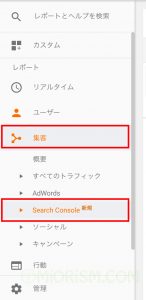
連携されてないと「このレポートを使用するにはSearch Consoleの統合を有効にする必要があります」という画面になってると思うので、そこにある「Search Consoleのデータの共有の設定」をクリック。
「プロパティ設定」という画面になります。(ここは「管理」→「プロパティ設定」でも行けます)
この1番下の方にある「Search Consoleを調整」をクリック。
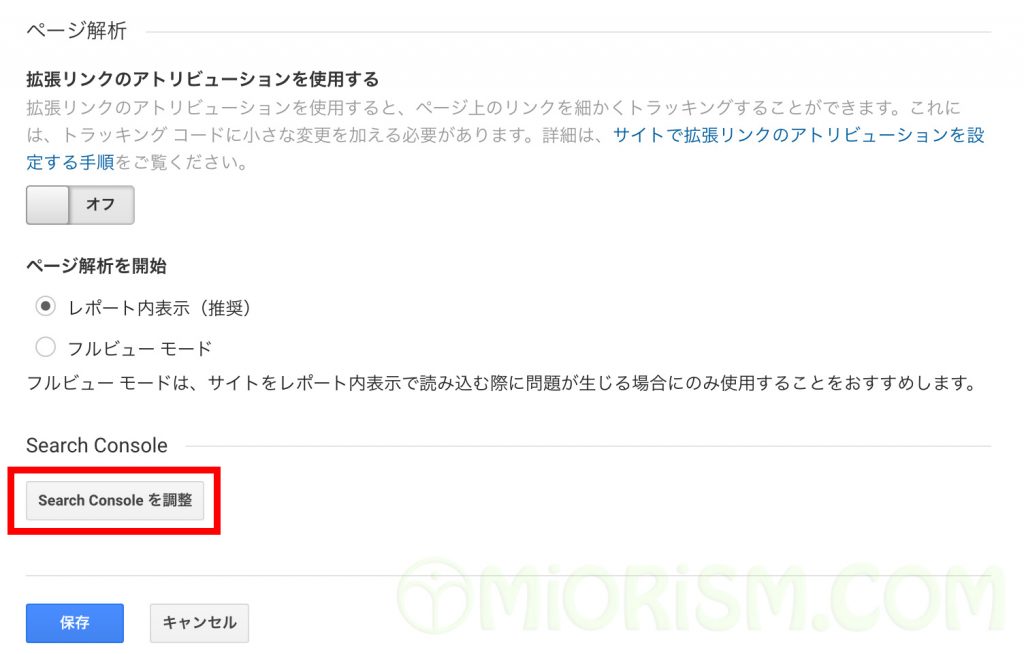
「Search Console の設定」という画面になるので「編集」をクリック。
そうすると別窓でサーチコンソールの方の「アナリティクスでSearch Console のデータを使用する」という画面が開きます。
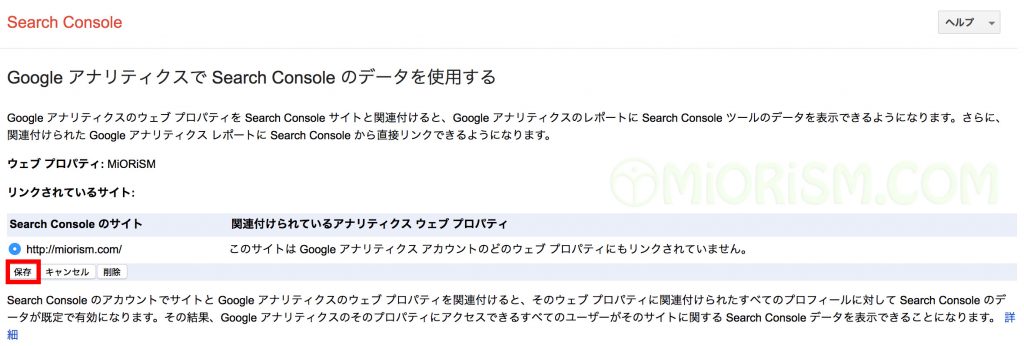
ここで連携したいサイトを選択して「保存」→「OK」をクリックしたら完了!
これでさっきのGoogleアナリティクス →「レポート」→ 「集客」→「Search Console」でデータが見られるようになります。
とりあえずこれでデータを蓄積していくことができますね!
データの使い方はこれから勉強して、より良いサイト作りに役立てて行ってください。
もちろん私もこれから勉強します!笑
web超初心者がブログを始めたやり方はこちら


















コメントを残す